MIS开发与应用上机实验指导书.docx
《MIS开发与应用上机实验指导书.docx》由会员分享,可在线阅读,更多相关《MIS开发与应用上机实验指导书.docx(69页珍藏版)》请在冰豆网上搜索。
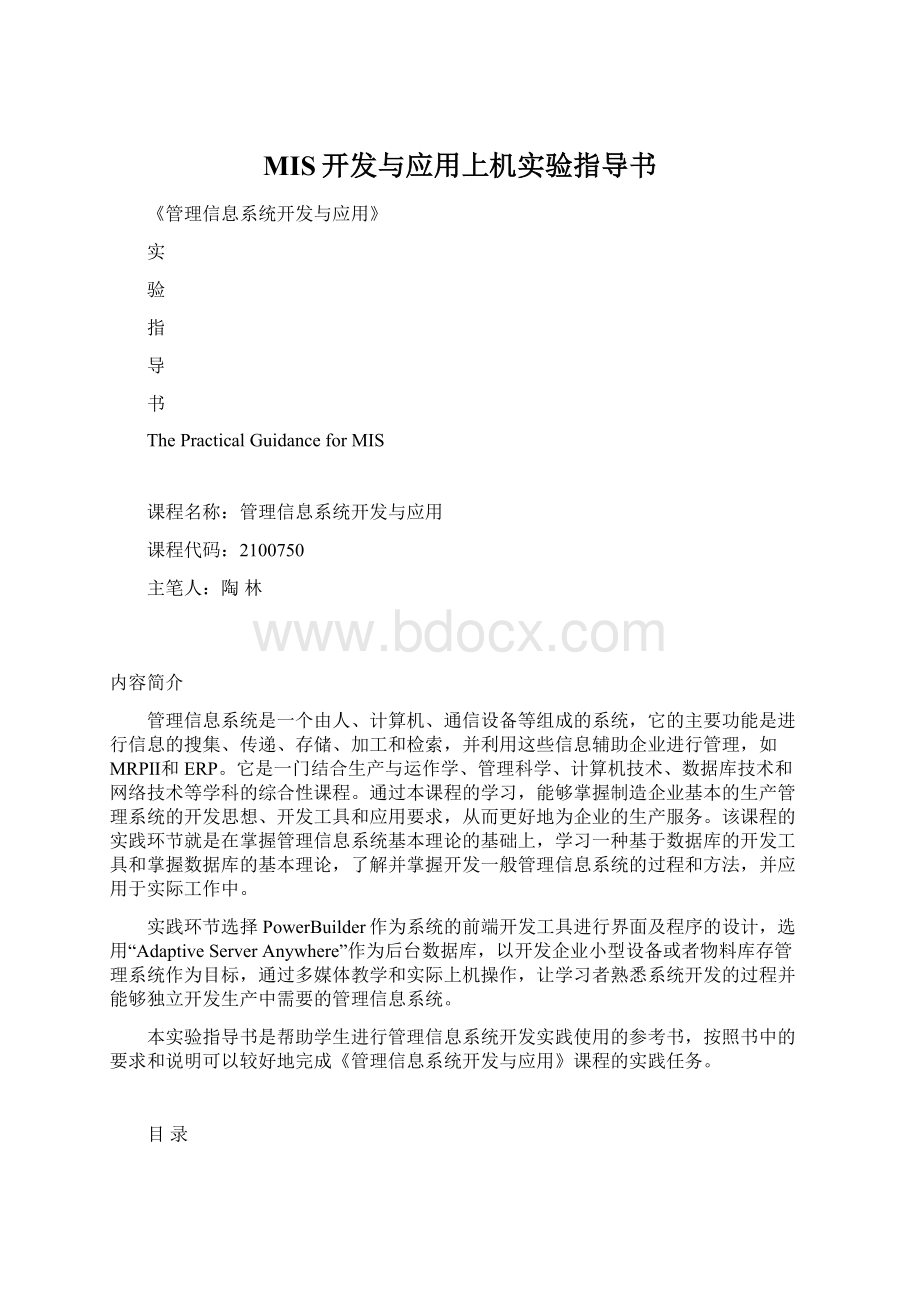
MIS开发与应用上机实验指导书
《管理信息系统开发与应用》
实
验
指
导
书
ThePracticalGuidanceforMIS
课程名称:
管理信息系统开发与应用
课程代码:
2100750
主笔人:
陶林
内容简介
管理信息系统是一个由人、计算机、通信设备等组成的系统,它的主要功能是进行信息的搜集、传递、存储、加工和检索,并利用这些信息辅助企业进行管理,如MRPⅡ和ERP。
它是一门结合生产与运作学、管理科学、计算机技术、数据库技术和网络技术等学科的综合性课程。
通过本课程的学习,能够掌握制造企业基本的生产管理系统的开发思想、开发工具和应用要求,从而更好地为企业的生产服务。
该课程的实践环节就是在掌握管理信息系统基本理论的基础上,学习一种基于数据库的开发工具和掌握数据库的基本理论,了解并掌握开发一般管理信息系统的过程和方法,并应用于实际工作中。
实践环节选择PowerBuilder作为系统的前端开发工具进行界面及程序的设计,选用“AdaptiveServerAnywhere”作为后台数据库,以开发企业小型设备或者物料库存管理系统作为目标,通过多媒体教学和实际上机操作,让学习者熟悉系统开发的过程并能够独立开发生产中需要的管理信息系统。
本实验指导书是帮助学生进行管理信息系统开发实践使用的参考书,按照书中的要求和说明可以较好地完成《管理信息系统开发与应用》课程的实践任务。
目录
一、实验概述..........................................................................................................................................3
二、实验一前端开发工具基础........................................................................................................5
三、实验二开发工具的编程语言....................................................................................................12
四、实验三数据库管理系统基础....................................................................................................22
五、实验四数据库的连接和操纵....................................................................................................25
六、主要教学参考书..............................................................................................................................30
七、附录...................................................................................................................................................31
实验概述
一、实验总体作用和目的
实验的作用:
是课程《管理信息系统基础》的具体实践练习,它针对课程内容有步骤地展开上机练习,通过上机,可以帮助学生理解管理信息系统的开发工具和开发过程,实现通过实践加强对课程内容的理解和掌握。
实验的目的主要在于以下几个方面:
1、理论结合实际,加强同学们的具体开发能力,加强教学的实践环节;
2、理解实际管理信息系统开发各个阶段的工作及每项工作的重要性,能比较它和单纯的程序设计的不同之处,通过实验应更好地掌握课本的内容,特别是具体的生产管理系统的组织思路和它和企业管理的关系和要求;
3、熟悉基础的数据库知识和一种基于数据库的前端开发工具,并用它来完成具体实验的操作。
二、实验方式及基本要求
实验方式:
实验安排在机房或者实验中心去上机,学生根据每次实验的要求展开具体的上机操作,实验后及时完成实验报告并上交给指导教师。
实验基本要求:
遵守上机纪律,爱护机房设备;完成每次上机的练习,并掌握相关知识;注意经常对自己的操作进行存档;遇到问题必须弄清楚,不懂应该举手示意。
熟悉系统开发的设计过程,对系统的开发过程有一个总体的概念(包括:
系统需求分析→可行性论证→系统设计→系统的实施→系统的运行和测试),能够根据要求展开对系统的分析和设计,并掌握基础的数据库知识和一种基于数据库的前端开发软件的安装、程序的设计和发布。
三、实验考核的内容和方式
实验考核的内容有:
平时检查同学们上机操作中对各个主要知识点的掌握程度和操作的熟练程度,完成上机报告的情况和日常上机的考勤。
其考核方式包括:
一是,平时的上机情况记录(包括上机情况和对操作的熟练程度);二是,选定其中的三次或者更多次数的上机报告作为上机成绩考核的依据,按照实际的要求,对操作内容形成规范的打印文档并上交。
四、所选MIS开发工具及特点
所选MIS开发工具是Powerbuilder(简称PB)。
PB特点:
可以快速而简易地建立应用界面;十分丰富而强大的数据窗口功能,便于数据的存取;可以容易地将应用程序移植到基于B/S方式的网页。
PB是开发管理信息系统的较为快速和理想的工具。
五、实验项目与内容提要
序
号
实验名称
内容提要
每组
人数
实验
学时
实验
类型
所在实验室
备注
1
前端开发工具基础
PB的安装、面向对象的开发界面和界面的建立
1人
2
验证型
机电实验室
上机
2
开发工具的编程语言
PB结构化程序的特点和应用
1人
2
验证型
机电实验室
上机
3
数据库管理系统基础
数据库的建立和和表的操作
1人
2
验证型
机电实验室
上机
4
数据库的连接和操纵
基本SQL语句和数据窗口的使用
1人
2
验证型
机电实验室
上机
六、实验设备及器材配置
机房或者实验中心的计算机基本硬件配置为:
奔腾1G以上的CPU,128M以上的内存,100M的网卡。
机房或者实验中心的计算机基本软件配置为:
WINDOWS2000或XP的操作系统,基本的数据库管理系统(如:
AdaptiveServerAnywhere),前端开发工具(Powerbuilder,简称PB)和Offices系列的应用软件。
实验一前端开发工具基础
一、实验目的
1、通过观察机房计算机设备的分布情况,理解网络的拓扑结构;
2、理解Powerbuilder的安装及主要组件的作用;
3、掌握在PB中建立程序的一般过程;
4、掌握面向对象技术的基本特征及在PB中的对应表现实例;
5、掌握PB建立界面的方法和基本控件的使用。
二、实验步骤
(1)阅读指导内容软件的使用(如果该软件没有进行安装,通过网络自行找到安装文件并进行安装)
第一步,如图1-1,打开Flashcam软件;
第二步,如图1-2,是Flashcam的操作界面;
图1-1Flashcam的打开图1-2Flashcam的界面
第三步,如图1-3,在“文件(Z)”菜单中选择“恢复(T)…”项,出现图1-4界面;
图1-3文件的恢复图1-4找到“*.fcz”的文件并打开
第四步,每次上机,在网络上找到发放的“上机指导”文件,里面就包含有一些后缀名为“*.fcz”的文件,请将它们拷贝到本地计算机上,并通过图1-4找到“*.fcz”的文件,然后逐个打开它们;(图1-4演示了其中一个例子:
打开“SELECT语句.fcz”。
)
第五步,“SELECT语句.fcz”打开后,如图图1-5所示;
第六步,双击“SELECT语句.fcz”,可以看到里面的教学图片,想看一幅图片,可以双击该图片。
每个图片记录了操作的各个过程,上机的操作可参考该过程进行,另外,返回上一级,请点“关闭”按钮。
图1-5打开“SELECT语句.fcz”后的界面图1-6“SELECT语句.fcz”里面的教学图片
第七步,图片打开后,操作如图1-7;
下一幅图片
上一幅图片
返回上一级
表示共有193幅图片,这是第2幅
图1-7打开教学图片的界面
第八步,现在开始使用“Flashcam软件”!
文件打开的顺序是“复选框3.fcz→单选框4.fcz→组合框5.fcz”。
图1-8PB8的安装
注意:
当掌握基本的编程之后,根据我们信息管理系统的基本要求,应该懂得分析企业的业务流程,这样才能保证程序开发的系统性、组织性和正确性,而且应该在平时多进行不间断地练习。
在文件“设计过程的例子”中,有一些简单的例子,请同学们进行参照。
(2)PB8的安装及基本控件的使用
A.Powerbuilder8的安装
㈠首先在PB8的安装目录下,点击SETUP.EXE开始安装PB8,如图1-8所示。
㈡在“licenseagreement”窗口中,按“YES”转到下一个窗口;点击“Next”直到出现安装路径,默认路径是:
C:
\ProgramFiles\Sybase,(也可以点击“Browse”控件选择其他的路径作为安装路径);继续点击“Next”控件直至出现下面的安装选项窗口,为了加快安装,可以选图1-9第1、2和5项并继续:
图1-9PB8的选项
图1-10PB的启动
图1-9各项含义:
Powerbuilder------------------------PB应用程序开发工具(必选)
InfoMaker----------------------------报表工具和个人数据助理
PowerDynamo----------------------可以使用ODBC接口以访问AdaptiveServerEnterprise。
JaguarCTS--------------------------事务服务器,它可管理客户会话、安全、线程、数据库连接以及事务处理;
AdaptiveServerAnywhere-------PB自带的中小型DBMS(数据库管理系统),当我们要和数据库打交道时,常要安装这一项;(必选)
OnlineBooks------------------------阅读联机书籍的工具
㈢点击“Next”一直到安装完成(正常情况下,安装要求重新启动计算机并完成“PB”的安装,注意不要选择重启项)。
查看程序菜单,应该可以看到下图最后一级菜单的“PowerBuilder8.0”图标(如果看不到,得重新安装一次),如图1-10所示。
B.PB8使用界面的简介(注意以下每个步骤的意义)
㈠为了文件的统一管理,在D盘目录下建立一个文件夹,取名为mypb。
点击上图(图1-10)的“PowerBuilder8.0”图标,打开PB8,第一次打开会出现图1-11所示的窗口。
打开已有的工作空间
关闭本对话框
图1-11PB8的启动界面
写下新的工作空间名
建立“工作空间”,
(“工作空间”可以同时调用多个应用。
)
图1-12工作空间的建立
㈡若出现该对话框,点按钮
,关闭图1-11的对话框,之后进入PB的开发界面。
首先要建立工作空间,选择“File→New…”(或者点按钮
),在出现的对话框中选择“Workspace项中的Workspace”(即:
→
),之后单击“OK”按钮确定。
接着,PB将会打开一个如图1-12的对话框,要求保存新的工作空间到指定的目录。
将路径改为D盘的“mypb”文件夹下(如图1-12所示),并写下工作空间名pbwork(注意:
PB中应该尽量使用英文字母来进行命名)。
然后单击“保存”按钮进行保存。
这样就建好了一个新的工作空间。
㈢工作空间建立好以后,就要确定在该工作空间下做的任务。
选择“File→New…”(或者单击按钮
),在出现的对话框中,选择“Target(对象)”标签下的“Application(应用)”项(即:
→
),之后单击“OK”按钮继续。
在弹出的窗口中分别写下:
应用名称(myapp)、库文件名(D:
\mypb\app.pbl)、以及对象文件名(D:
\mypb\app.pbt)。
如图1-13所示。
然后按下“Finish”继续。
“对象”保存当前应用信息
图1-13应用的建立
(注意:
以后会在该应用下建立很多窗体和其他对象。
如何再打开这个应用呢?
方法是在菜单中选择:
“File→OpenWorkspace…”,找到建立好的工作空间并打开。
)
㈣接着,转到下图1-14的界面,下面是该界面中主要按钮的中文意思。
新建继承打开预览“系统树”的开关对象浏览“复制记录和粘贴面板”的开关退出
工作空间面板
刚才创建的“工作空间”、“库”和“应用”
复制记录和粘贴面板
图1-14PB的主界面
主要图标含义:
-------新建。
可以创建一个新的目标,如:
工作空间、对象(如应用、应用摸板、EAS服务等)、可视对象(窗口、菜单、函数、类等)、数据窗口、数据库和可执行文件等。
也就是说,要创建任何新的东西,得先按这个按钮;
-------继承。
子类从父类得到全部属性,相当于创建一个父类副本,只是子类能扩展但不能修改从父类得到的属性。
不熟悉的情况下,这个按钮很少用,一般用菜单的“另存为。
。
。
”(Saveas。
。
。
)替代该功能;
-------打开。
即可以打开已经创建好的任何目标,如窗口、菜单等。
现在,只需要掌握“新建”和“打开”图标,便可以创建或者找到所需要的目标了。
C.PB常用控件的使用
首先新建一个窗口,按新建
控件,出现下面的界面并按步骤做。
第三步,单击OK按钮确认
图1-15创建新窗口
“关闭”按钮,注意各个按钮对应的对象
窗体属性区
注:
该属性区取决于当前被激活对象。
如:
现在激活的是窗体,自然对应着窗体的属性。
图1-16新窗口的界面
图1-15是创建一个新的窗口的过程(按预览
按钮可以观看该窗口,并可以通过主菜单栏中的关闭
按钮返回初始工作界面)。
注意:
要使用PB8,必须保证当前已经打开了一个工作空间,如:
图1-14工作空间面板的工作空间pbwork,打开工作空间的方法和打开窗体操作类似,方法是在菜单中选择:
“File→OpenWorkspace…”,选择工作空间对应的文件。
现在,先大体介绍一下当前的工作界面。
PB的工作界面和一般的面向对象的界面基本类似,如图1-16所示,并具有面向对象编程语言的基本特点,如:
继承性、多态性和封装性等。
对象的属性可以直接引用或者赋值进行修改,程序的结构和一年级所学习的计算机程序设计基础相类似,也很容易掌握。
但注意不要随意单击带圈的“关闭”按钮,这些按钮通常是一些子窗口的关闭开关,即不要随意关闭子窗口,以免你不知道以后从哪里找出对应的子窗口,如果不小心关闭了这些窗口,可通过“View→Layouts→(Default)”进行恢复。
如果使用“Flashcam软件”打开并理解了“复选框3.fcz→单选框4.fcz→组合框5.fcz→SELECT语句.fcz”等文件,可以开始进行实验二的内容。
(注意:
文件“SELECT语句.fcz”可以在做实验三时才进行学习)
实验二开发工具的编程语言
一、实验目的
1、结合已有的知识,理解和掌握PB结构化程序的特点和基本语法;
2、利用基本控件构造界面,通过结构化程序实现判断和控制;
3、掌握PB实现前端界面的方法;
4、利用已有的数据库配置文件,学会数据表的建立和操作。
二、实验步骤
1
第一步,点OK旁边的“▼”出现如图的下拉菜单,
新建立一个窗体,按下面步骤练习控件的使用:
第二步,鼠标左键单击菜单下的控件
第三步,在窗体区域单击鼠标左键,便生成了一个可视控件,其文本是“None”。
第四步,,看到窗体下的这个栏目,“Layout”表示可视界面区,“Open”表示触发程序的事件,也可以是其它事件。
第五步,鼠标左键单击该控件,会发现,现在窗体右边的属性区显示的是该控件的属性。
(交替单击窗口空白区域和此控件,便可以看到属性变化为所选对象的属性。
)
接着,把按钮的“Text”属性改成“移动一下”。
(注意:
在“Text”属性的上面是控件的标识名:
cb_1。
同一个窗体中,每个控件都有它唯一的标识名。
)在控件上按鼠标右键→单击击Script项→在编程区写下以下程序:
cb_1.x=cb_1.x+20//“.x”表示x坐标,在“Other(其他)”项中可看到该属性
之后,按
对窗体进行保存,在弹出对话框的第一栏写入w_1(w_1表示刚才建立窗体,必须“w_”打头,而且不得用中文名)→按OK进行确认→在“File”菜单下点击Run/Preview…(测试程序)→出现下图界面。
(现在,单击窗体内的控件,看看有什么反应。
控件是不是动起来了?
)
按关闭窗体的
按钮可以返回开发界面,即回到图1-18的界面。
按图1-18带圈的
按钮结束该窗体的编辑。
由于对PB是初学,因此,上面的基础内容必须掌握。
1、把该项选为windows
2、选择左边的w_1,并按
右下方的OK按钮确定。
图1-17保存新窗口
图1-18关闭当前窗口
2编程基础。
首先新建一个窗口。
步骤:
按新建
控件→在“PBObject”栏目下选择“Window”项,按OK确定。
接着放置控件。
步骤:
看到该栏
(在中下方),单击“Layout”项,保证现在的工作区是窗体界面区。
单击“OK▼”的“▼”出现下拉菜单,鼠标左键单击“OK”按钮,然后在窗体界面上适当位置单击鼠标左键,生成一个按钮。
该按钮的标识名是:
cb_1;文本是:
none。
现在把该按钮的文本“none”改为“测试按钮”(名字改后,移走鼠标就会看到更改的结果)。
照这样的方法,依次放置5个命令按钮,它
图1--12
们的标识名应该分别是:
cb_2、cb_3、cb_4、cb_5、cb_6;把它们的文本分别改为“按钮出现”、“按钮消失”、“变文本为取消”、“单击鼠标右键文本恢复”、“关闭窗口”。
最后界面如图1-19所示。
给“cb_2”编程。
鼠标落在“cb_2”上,
单击右键,在弹出的菜单中,单击“Script”项,
在出现的编程区域写下:
ifcb_1.visible=Falsethen
cb_1.visible=True
else
messagebox("提示","你应该先单击按钮消失按钮")
endif
根据英文意思,理解该段程序的意思。
程序写完后,单击
图标测试程序是否正确图1-19保存新窗口
(等同于使用“Ctrl+L”进行测试程序),如果错误,会出现出错提示(如果出错,很可能是标点符号没有输对);无提示则说明语法正确了。
(注意:
看到下图,上面的程序是在“cb_2”的“Clicked”事件下进行的,该事件表示:
当鼠标左键单击“cb_2”时,将执行刚才的程序。
)
给“cb_3”编程。
现在处于编程区,单击
栏“Layout”项,切换到窗体界面区。
鼠标落在“cb_3”上,单击右键,在弹出的菜单中,单击“Script”项,在出现的编程区域写下:
(也可直接复制程序过去,“//”是注释符,其后面的程序不执行,注意养成写下注释的习惯。
)
ifcb_1.visible=Truethen//判断控件“cb_1”的“visibl”属性是否为真
cb_1.visible=False//如果为真,则使该属性变为“False”
else
messagebox("提示","现在按钮已经处于隐藏状态了")//如果非真,弹出提示消息框
endif
程序写完后,单击
图标测试程序是否正确。
(如果希望简洁点,可以只写一句:
cb_1.visible=False)
给“cb_4”编程。
单击“Layout”项切换到窗体界面区。
鼠标落在“cb_4”上,单击右键,在弹出的菜单中,单击“Script”项,写入程序:
ifcb_1.text="测试按钮"then//判断控件“cb_1”的“text”属性是否为“测试按钮”
cb_1.text="取消"//如果是,则把该属性值变为“取消”二字
else
messagebox("提示","现在按钮文本已经变为取消了")//如果不是,弹出提示消息框
endif
程序写完后,单击
图标测试程序是否正确。
(如果希望简洁点,可以只写一句:
cb_1.text="取消")
给“cb_5”编程。
单击“Layout”项切换到窗体界面区。
鼠标落在“cb_5”上,单击右键,在弹出的菜单中,单击“Script”项。
由于“cb_5”控件要求“点鼠标右键文本恢复”,因此,必须选择鼠标右键单击事件,在右图的下拉菜单中选择“rbuttondown”项
,(“rbuttondown”事件表示:
在该控件上单击鼠标右键,程序将被执行)。
现在写入以下程序:
ifcb_1.text="取消"then//判断控件“cb_1”的“text”属性是否为“取消”
cb_1.text="测试按钮"//如果是,则把该属性值变为“测试按钮”二字
else
messagebox("提示","现在是默认文本")//如果不是,弹出提示消息框
endif
程序写完后,单击
图标测试程序是否正确。
(也可以只写一句:
cb_1.text="测试按钮")
给“cb_6”编程。
单击“Layout”项切换到窗体界面区。
鼠标落在“cb_6”上,单击右键,在弹出的菜单中,单击“Script”项,写入程序:
close(parent)//表示关闭当前窗口,如果窗口已经保存为:
w_2,该句也可写成:
close(w_2)
如果关闭当前窗口后,要打开另一个窗口w_1,可以把上面的语句改为:
open(w_1)
close(parent)
程序写完后,单击
图标测试程序是否正确。
保存窗口的内容。
如果编程无误,现在按
对窗体进行保存,在弹出对话框的第一栏写入w_2,然后按OK进行确认(w_2表示刚才编辑的窗体,必须以“w_”打头,建议不使用中文名。
)
图1-20
运行程序。
窗体保存完毕后→在“File”菜单下单击Run/Preview…(测试程序)→在弹出的界面里选择“w_2”作为运行的窗体,按OK进行确认→将弹出我们做好的窗体,如下图所示:
图1-21控件的属性
分别用鼠标左键单击“按钮消失”、“按钮出现”、“变文本为取消”、“单击鼠标右键文本恢复”。
你会发现,“单击鼠标右键文本恢复”按钮必须要用鼠标右键单击才会起作用。
最后,单击“关闭窗口”按钮,退出程序测试。
以上程序,其实是通过程序实现对各个控件属性的控制,各个具体的属性参考图1-21。
(选中某个控件,如:
“cb_1”,就可以看到它的这些属性了。
)
小